19、用畫筆把婚紗邊緣區域雜草塗掉,如下圖。


20、創建曲線調整圖層,把整體調亮,參數及效果如下圖。


21、新建一個圖層,按Ctrl + Alt + Shift + E 蓋印圖層。

22、創建純色填充圖層,顏色設置為綠色,如下圖。
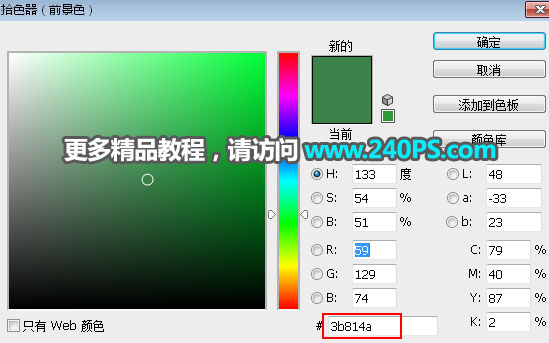

23、選擇背景圖層,按Ctrl + J 複製一層,按Ctrl + Shift + ] 置頂,然後點擊蒙版添加蒙版。
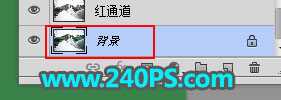
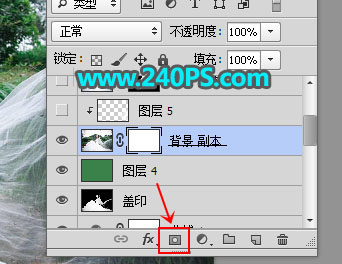
24、選擇“蓋印”圖層,按Ctrl + A 全選,按Ctrl + C 複製。

25、按下面的方法把複製的圖層粘貼到背景副本蒙版裏面。
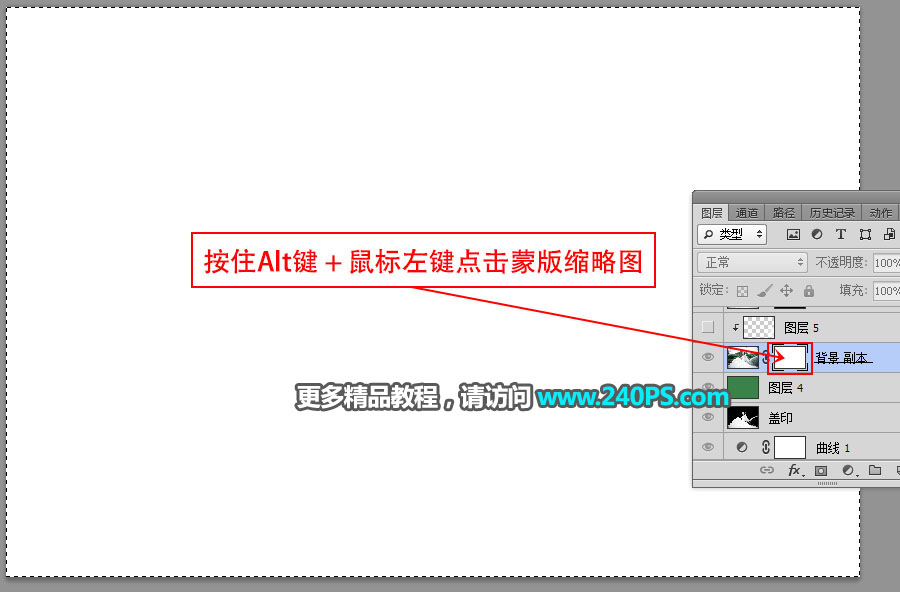


26、新建一個圖層,按Ctrl + Alt + G 創建剪切蒙版,用透明度為10%的柔邊白色畫筆把婚紗邊緣區域塗亮一點,如下圖。


27、最後一步,把背景圖層複製一層,置頂後用之前的路徑摳出人物和婚紗,再用蒙版把膚色及局部婚紗塗出來,如下圖。

最終效果

推薦設計

優秀海報設計精選集(8)海報設計2022-09-23

充滿自然光線!32平米精致裝修設計2022-08-14

親愛的圖書館 | VERSE雜誌版版式設計2022-07-11

生活,就該這麼愛!2022天海報設計2022-06-02
最新文章

5個保姆級PS摳圖教程,解photoshop教程2023-02-24

合同和試卷模糊,PS如何讓photoshop教程2023-02-14

PS極坐標的妙用photoshop教程2022-06-21

PS給數碼照片提取線稿photoshop教程2022-02-13















